- Wissensdatenbank
- Account & Setup
- Integrationen
- HubSpot-Daten in einen Zoho CRM-Datensatz einbetten
Hinweis: Dieser Artikel wird aus Kulanz zur Verfügung gestellt. Er wurde automatisch mit einer Software übersetzt und unter Umständen nicht korrekturgelesen. Die englischsprachige Fassung gilt als offizielle Version und Sie können dort die aktuellsten Informationen finden. Hier können Sie darauf zugreifen.
HubSpot-Daten in einen Zoho CRM-Datensatz einbetten
Zuletzt aktualisiert am: 17 Dezember 2025
Mit einem der folgenden Abonnements verfügbar (außer in den angegebenen Fällen):
Nachdem Sie HubSpot und Zoho CRM verknüpft haben, können Sie HubSpot-Daten in einen Zoho-Datensatz einbetten. Damit können Sie Informationen von einem HubSpot-Kontakt-, Unternehmens- oder Deal-Datensatz direkt in Zoho anzeigen.
Das HubSpot Embed-Fenster zeigt Chronik Aktivitäten wie protokollierte E-Mails, Workflows, in denen der Datensatz aufgenommen ist, und Datensatzeigenschaften an. Sie enthält auch einen Link zum entsprechenden HubSpot-Datensatz.
HubSpot Embed für Zoho aktivieren
- Klicken Sie in Ihrem HubSpot-Account in der Hauptnavigationsleiste auf das Zahnradsymbol settings, um die Einstellungen aufzurufen. Gehen Sie in der linken Seitenleiste zu Integrationen > Verknüpfte Apps.
- Klicken Sie auf „Zoho CRM“.
- Gehen Sie zur Registerkarte Funktionen entdecken .
- KlickenSie auf der Karte Nutzen Sie die Möglichkeiten von HubSpot für Zoho CRM auf HubSpot Embed installieren. Ein Banner mit der Aufschrift Ihr HubSpot Embed wurde in Zoho CRM installiert wird wird angezeigt. Dies bedeutet, dass das Embed in HubSpot installiert wurde; Sie müssen jedoch immer noch den Installationsprozess für Zoho CRM abschließen.
- Um den Installationsprozess abzuschließen, klicken Sie auf Mehr erfahren. Dadurch wird Zoho CRM in einer neuen Registerkarte geöffnet.
- Stimmen Sie den Bedingungen zu und klicken Sie auf „Weiter“.
- Wählen Sie aus, für welche Benutzerprofile HubSpot Embed installiert werden soll, und klicken Sie auf Bestätigen.
- Daraufhin wird ein Banner mit der Meldung "Die Erweiterung wurde erfolgreich installiert " nach der Installation in Zoho CRM angezeigt.
Das HubSpot Embed-Fenster in Zoho anzeigen
So zeigen Sie HubSpot Embed in Zoho an:
- Navigieren Sie in Zoho CRM zu einem Objektdatensatz.
- Klicken Sie oben rechts auf HubSpot Embed.
- Klicken Sie auf die Registerkarte Chronik , um die Aktivitäten in der Chronik des Datensatzes anzuzeigen, einschließlich empfangener E-Mails, eingesendeter Formulare und Teilnahme an Meetings.
- Klicken Sie auf die Registerkarte „Workflows“, um alle Workflows anzuzeigen, in denen der Datensatz aufgenommen ist, oder um einen Datensatz in einem Workflow aufzunehmen.
- Klicken Sie auf die Registerkarte HubSpot-Eigenschaften , um alle HubSpot-Objekteigenschaften und Datensatzzuordnungen anzuzeigen.
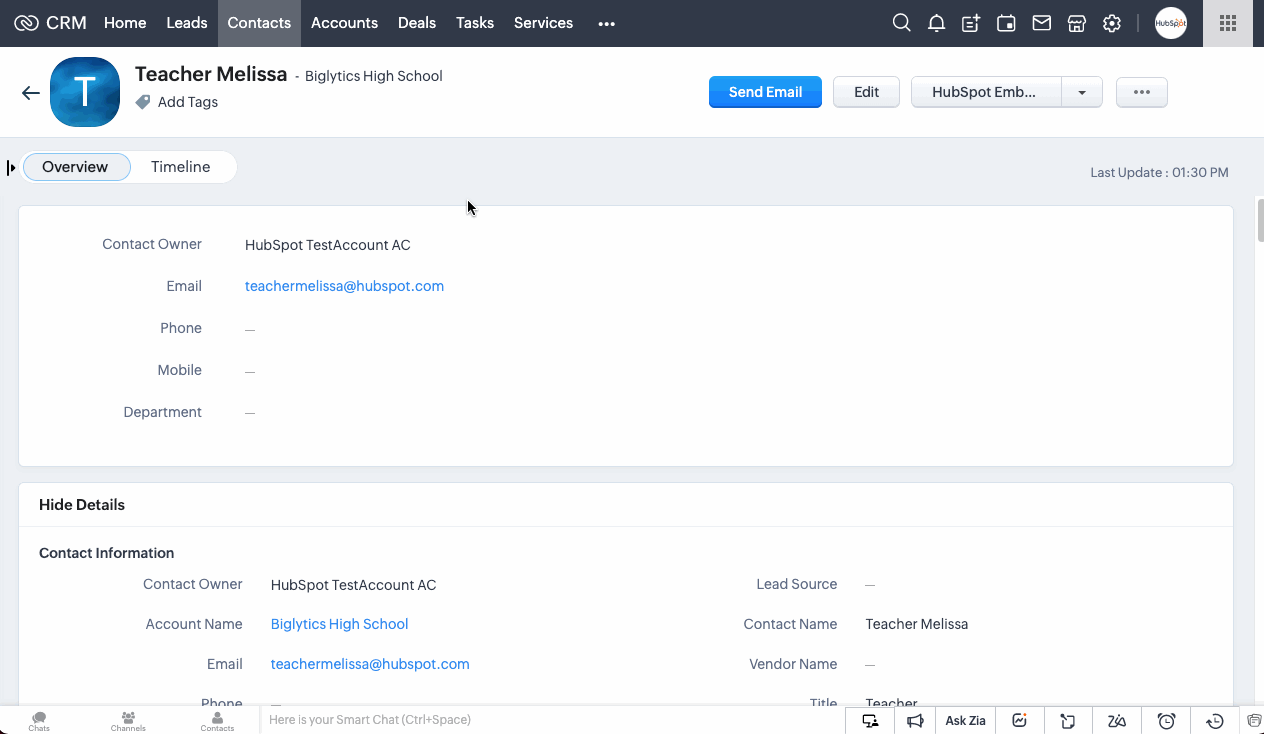
Integrations
Vielen Dank, dass Sie Ihr Feedback mit uns geteilt haben.
Dieses Formular wird nur verwendet, um Feedback zur Dokumentation zu sammeln. Erfahren Sie, wie Sie Hilfe bei Fragen zu HubSpot erhalten können.